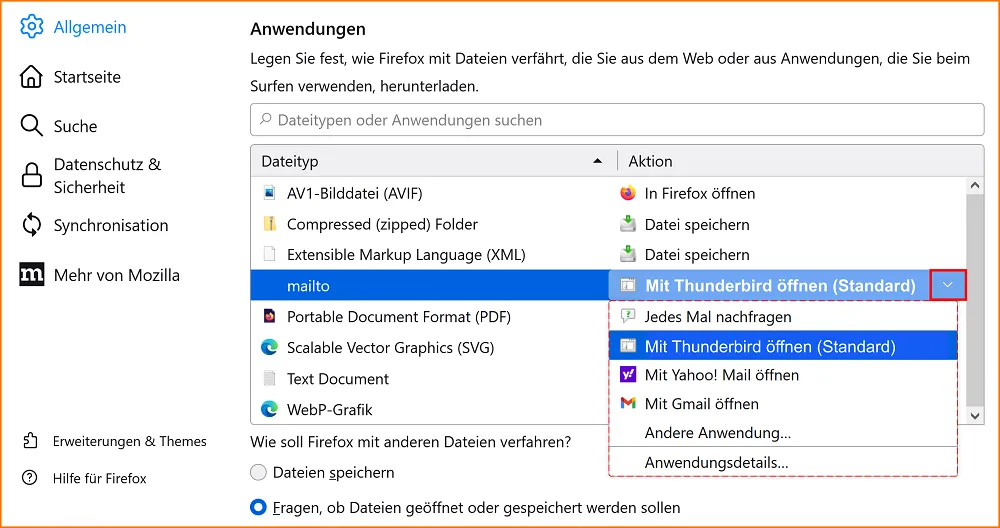Firefox ist Ihr vielseitiger Browser, doch wenn es um den E-Mail-Versand geht, greift er standardmäßig auf das in Ihrem Betriebssystem hinterlegte E-Mail-Programm zurück. Ob Sie einen Link teilen, eine Grafik senden oder einen „mailto“-Link auf einer Webseite anklicken – Firefox muss wissen, welche Anwendung Sie bevorzugen. Dieser Artikel führt Sie detailliert durch die Einstellungen, damit Sie das gewünschte Firefox Mailprogramm nach Ihren Vorstellungen konfigurieren können. Erfahren Sie, wie Sie diese Standardzuordnung ändern, um stets mit Ihrer bevorzugten E-Mail-Anwendung oder einem Webmail-Dienst zu arbeiten.
Firefox E-Mail-Programm festlegen: Schritt für Schritt
Die Zuweisung, welches Programm für E-Mail-Funktionen in Firefox verwendet werden soll, ist unkompliziert. Folgen Sie diesen Anweisungen, um Ihre Präferenzen direkt in den Firefox-Einstellungen anzupassen.
Einstellungen in Firefox anpassen
Klicken Sie auf die Menüschaltfläche (drei horizontale Linien) und wählen Sie Einstellungen. Auf macOS finden Sie die Einstellungen in der Menüleiste am oberen Bildschirmrand unter Firefox > Einstellungen.
Wählen Sie im linken Menü den Abschnitt Allgemein. Scrollen Sie dort im Bereich Dateien und Anwendungen bis zur Überschrift Anwendungen.
Suchen Sie in der Liste der Dateitypen nach dem Eintrag mailto und wählen Sie ihn aus. Dies ist der Protokolltyp, der für E-Mail-Links verwendet wird.
Klicken Sie in die Spalte Aktion in der mailto-Zeile, um die zugeordnete Aktion zu ändern. Ihnen stehen nun verschiedene Optionen zur Verfügung:
 Einstellungen Allgemein Anwendungen mailto fx98
Einstellungen Allgemein Anwendungen mailto fx98- Jedes Mal nachfragen: Diese Option sorgt dafür, dass Firefox Sie bei jeder Nutzung einer Mailfunktion fragt, welches Programm oder welchen Dienst Sie verwenden möchten. Dies bietet maximale Flexibilität.
- Mit
<Standard>öffnen (Standard): Wählt automatisch das in Ihrem Betriebssystem als Standard definierte E-Mail-Programm. Dazu gehören Anwendungen wie Thunderbird, Outlook, Windows Live Mail, Apple Mail oder Evolution. Im nächsten Hauptabschnitt dieses Artikels finden Sie Anleitungen, wie Sie das Standard-E-Mail-Programm auf Ihrem Betriebssystem ändern können. - Mit
<Webmail-Dienst>öffnen: Ermöglicht die direkte Nutzung eines Webmail-Anbieters (z. B. Yahoo! Mail oder Gmail, das in Deutschland je nach der Einrichtung auch Google Mail genannt wird). Die Verfassen-Seite Ihres Webmail-Dienstes wird direkt in einem neuen Tab in Firefox geöffnet. Weitere Informationen zur Einrichtung und Nutzung von Webmail-Diensten erhalten Sie im Abschnitt Webmail-Dienste direkt in Firefox nutzen weiter unten. - Andere Anwendung…: Hier können Sie ein beliebiges externes E-Mail-Programm auf Ihrem Computer manuell auswählen, das Firefox für E-Mail-Funktionen verwenden soll. Dies ist nützlich, wenn Ihr gewünschtes Programm nicht automatisch erkannt wird.
- Anwendungsdetails…: Liefert Ihnen zusätzliche Informationen zu den von Firefox nutzbaren Webmail-Diensten und bietet Ihnen die Möglichkeit, diese bei Bedarf zu entfernen.
Schließen Sie die Seite mit den Einstellungen. Alle von Ihnen vorgenommenen Änderungen werden automatisch gespeichert und treten sofort in Kraft.
Wichtiger Hinweis: Sollte der Dateityp mailto in der Liste fehlen oder Einträge wie „Mit Gmail öffnen“ nicht verfügbar sein, kann das Bereinigen von Firefox die Einträge in den Spalten „Dateityp“ und „Aktion“ auf die Standardeinstellungen zurücksetzen. Beachten Sie jedoch, dass dadurch auch alle Ihre persönlichen Anpassungen, einschließlich der Einstellungen für andere Dateitypen, entfernt werden. Detaillierte Informationen hierzu finden Sie in den Support-Artikeln Firefox bereinigen – Add-ons und Einstellungen zurücksetzen und Verwalten der Dateitypen und Download-Aktionen in Firefox. Das Hinzufügen spezifischer Funktionalitäten kann auch durch entsprechende erweiterungen firefox erfolgen.
Beim Klicken auf E-Mail-Links ist es zudem ratsam, stets die eigene Online-Sicherheit im Blick zu behalten. Ein zuverlässiger Virenschutz wie kaspersky anti virus 2023 kann helfen, Risiken durch bösartige Links oder Anhänge zu minimieren.
Das Standard-E-Mail-Programm Ihres Betriebssystems ändern
Wenn Sie die Option „Mit <Standard> öffnen“ in Firefox gewählt haben, ist es entscheidend, das Standard-E-Mail-Programm direkt in den Einstellungen Ihres Betriebssystems zu konfigurieren. Firefox folgt dieser Vorgabe automatisch. Für Nutzer von Thunderbird finden Sie eine spezifische Anleitung im Artikel Thunderbird als Standard-E-Mail-Anwendung festlegen. Für andere E-Mail-Programme konsultieren Sie bitte deren jeweilige Produktdokumentation.
Im Folgenden finden Sie allgemeine Anleitungen für die gängigsten Betriebssysteme:
Für Windows-Nutzer
Die Schritte zur Änderung des Standard-E-Mail-Programms variieren je nach Windows-Version leicht.
Windows 8/8.1
- Öffnen Sie die Anwendung PC-Einstellungen, indem Sie die Windows-Starttaste drücken und dann auf das Zahnrad-Symbol klicken.
- Wählen Sie in der Seitenleiste Suchen und Apps.
- Klicken Sie auf Standardprogramme.
- Klicken Sie unter der Überschrift E-Mail auf das angezeigte Symbol, um die verfügbaren Auswahlmöglichkeiten zu sehen.
- Wählen Sie das von Ihnen gewünschte E-Mail-Programm aus der Liste.
Windows 10
- Öffnen Sie die Anwendung PC-Einstellungen, indem Sie die Windows-Starttaste drücken und dann auf das Zahnrad-Symbol klicken.
- Klicken Sie auf Apps und wählen Sie anschließend Standard-Apps.
- Klicken Sie unter der Überschrift E-Mail auf das Symbol, um die Auswahlmöglichkeiten anzuzeigen.
- Wählen Sie in der sich öffnenden Auswahlliste „App auswählen“ Ihr bevorzugtes E-Mail-Programm.
Windows 11
- Klicken Sie mit der rechten Maustaste auf die Windows-Startschaltfläche und wählen Sie Einstellungen.
- Klicken Sie in den Optionen auf der linken Seitenleiste auf Apps und dann auf Standard-Apps.
- Die Seite mit Ihren Standard-Apps wird geöffnet.
- Suchen Sie in der App-Liste unterhalb der Überschrift Standards für Anwendungen festlegen das E-Mail-Programm, das Sie als Standard verwenden möchten (z. B. Outlook, Thunderbird), und klicken Sie darauf.
- Auf der sich öffnenden Seite sehen Sie verschiedene Dateitypen und Linktypen. Klicken Sie bei Einträgen wie .eml oder MAILTO auf das angezeigte Programm, um es zu ändern.
- Wählen Sie das E-Mail-Programm, das Sie als neues Standardprogramm festlegen möchten. Tipp: Sie können auf dieser Seite auch direkt nach Dateitypen wie .eml oder mailto suchen, um die Einstellungen schneller anzupassen.
Windows 7
- Klicken Sie auf die Windows-Startschaltfläche und wählen Sie den Eintrag Standardprogramme.
- Klicken Sie auf Standardprogramme festlegen.
- Klicken Sie dort auf die Auswahloption Benutzerdefiniert, um alle Einstellungen anzuzeigen.
- Wählen Sie unter Programme das E-Mail-Programm, das Sie als Standard nutzen möchten (z. B. Thunderbird, Windows Live Mail, Outlook).
- Klicken Sie auf Dieses Programm als Standard festlegen.
- Bestätigen Sie mit OK.
Windows XP
- Klicken Sie auf die Windows-Startschaltfläche und öffnen Sie die Systemsteuerung.
- Wählen Sie Software.
- Klicken Sie auf der linken Seite auf Programmzugriff und -standards festlegen.
- Klicken Sie dort auf die Auswahloption Benutzerdefiniert, um alle Einstellungen anzuzeigen.
- Markieren Sie unter Wählen Sie ein E-Mail-Standardprogramm aus das Programm, das Sie nutzen möchten (z. B. Thunderbird, Windows Live Mail, Outlook).
- Bestätigen Sie mit OK.
Für macOS-Nutzer
- Öffnen Sie das vorinstallierte Mail-Programm im Programme-Ordner.
- Klicken Sie in der Menüleiste auf Mail und wählen Sie dort den Eintrag Einstellungen.
- Klicken Sie im Einstellungsfenster auf die Schaltfläche Allgemein.
- Wählen Sie aus dem Dropdown-Menü „Standard-E-Mail-Programm“ Ihr gewünschtes Programm (z. B. Thunderbird, Outlook oder ein anderes auf Ihrem Mac installiertes E-Mail-Programm).
Für Linux-Nutzer
Bitte beachten Sie, dass die genauen Schritte je nach Ihrer Linux-Distribution und der verwendeten Desktop-Umgebung leicht abweichen können. Die folgenden Anleitungen beziehen sich auf einige weit verbreitete Umgebungen.
GNOME
Distributionen wie Ubuntu, openSUSE, Fedora und Red Hat Enterprise Linux verwenden standardmäßig die GNOME Desktop-Umgebung.
- Öffnen Sie das Fenster „Standard-Anwendungen“ (manchmal auch „Bevorzugte Anwendungen“ genannt).
- In Ubuntu finden Sie es oft über System > Einstellungen > Standard-Anwendungen.
- In openSUSE (GNOME 3.28 und neuer) wählen Sie den Pfad System > Einstellungen > Details > Standard-Anwendungen.
- Allgemein können Sie auch über Anwendungen > Desktop-Einstellungen > Erweitert > Standard-Anwendungen navigieren.
- Wählen Sie in der aufklappbaren Auswahlliste unterhalb von E-Mail-Betrachter Ihre bevorzugte E-Mail-Anwendung (z. B. Thunderbird, Evolution).
- Schließen Sie das Fenster „Standard-Anwendungen“.
KDE
Distributionen wie Kubuntu, Mandriva Linux und PCLinuxOS verwenden standardmäßig die K-Desktop-Umgebung (KDE Software Compilation).
- Öffnen Sie das KDE-Kontrollzentrum. Klicken Sie dazu auf das K-Menü (meist in der Taskleiste) und wählen Sie Kontrollzentrum.
- Klicken Sie im Fenster „Kontrollzentrum“ auf KDE-Komponenten, um diesen Bereich zu erweitern.
- Wählen Sie Komponenten-Auswahl.
- Wählen Sie E-Mail-Programm.
- Klicken Sie auf Anderes E-Mail-Programm verwenden.
- Geben Sie den vollständigen Pfad zu Ihrem E-Mail-Programm ein (z. B.
/usr/bin/thunderbird). - Klicken Sie auf Anwenden, um das Fenster zu schließen und Ihre Änderungen zu speichern.
Webmail-Dienste direkt in Firefox nutzen
Firefox bietet Ihnen die Möglichkeit, einen Webmail-Dienst wie Yahoo! Mail oder Gmail (bzw. Google Mail) direkt für E-Mail-Funktionen zu nutzen, ohne ein lokales E-Mail-Programm installieren zu müssen. Dies ist besonders praktisch, wenn Sie hauptsächlich browserbasierte E-Mails verwenden. Um einen Webmail-Dienst in Firefox für „mailto“- oder E-Mail-Links einzurichten, folgen Sie den Anleitungen im Abschnitt Firefox E-Mail-Programm festlegen: Schritt für Schritt dieses Artikels und wählen Sie die entsprechende Webmail-Option.
Sollte Ihr gewünschter Webmail-Anbieter nicht direkt in den Firefox-Einstellungen im Bereich Anwendungen aufgeführt sein, können Sie in vielen Fällen mithilfe einer Erweiterung weitere Anbieter hinzufügen. Eine kurze Suche im Add-ons-Store von Firefox nach „Webmail-Integration“ oder ähnlichen Begriffen liefert oft die passende Lösung.
Fazit
Die korrekte Konfiguration des Firefox Mailprogramms ist entscheidend für einen reibungslosen Workflow beim Versenden von E-Mails direkt aus dem Browser. Egal, ob Sie ein lokales E-Mail-Programm wie Thunderbird oder Outlook bevorzugen oder die Flexibilität eines Webmail-Dienstes wie Gmail nutzen möchten – Firefox bietet Ihnen die nötigen Einstellungsmöglichkeiten. Durch die Anpassung der mailto-Aktion in Firefox und gegebenenfalls des Standard-E-Mail-Programms auf Ihrem Betriebssystem stellen Sie sicher, dass stets Ihre bevorzugte E-Mail-Anwendung gestartet wird. Nehmen Sie sich die Zeit, diese Einstellungen einmalig vorzunehmen, um Ihre Produktivität zu steigern und Ihre digitale Kommunikation effizienter zu gestalten.
Referenzen
- Default mail client (mozillaZine KB): http://kb.mozillazine.org/Default_mail_client
- How to change the default web browser or email application (Apple.com Support): http://support.apple.com/kb/HT1637
- The KDE Control Center (KDE.org): http://docs.kde.org/stable/en/kdebase-runtime/userguide/control-center.html
- How to Set Your Default Email App in Windows 11 (howtogeek.com): https://www.howtogeek.com/770923/how-to-set-your-default-email-app-in-windows-11/